Outlook eklentileri, Outlook ile daha iyi etkileşim kurmanıza ve Outlook'tan çıkmadan iletilerinizdeki ve randevularınızdaki görevleri tamamlamanıza yardımcı olacak çözümler sağlar.
AppSource'tan eklenti yükleme
-
Outlook'taki şeritteki Araçlar menüsünden Eklentileri Al'ı seçin. AppSource sayfası varsayılan tarayıcınızda açılır.
İpucu: Şeritte Eklentileri Al seçeneğini görmüyorsanız şeritten üç nokta düğmesini (...) seçin. Ardından Eklentileri Al'ı seçin.
-
Eklentiler listesinde ilerleyin veya belirli bir eklentiyi bulmak için arama alanını kullanın.
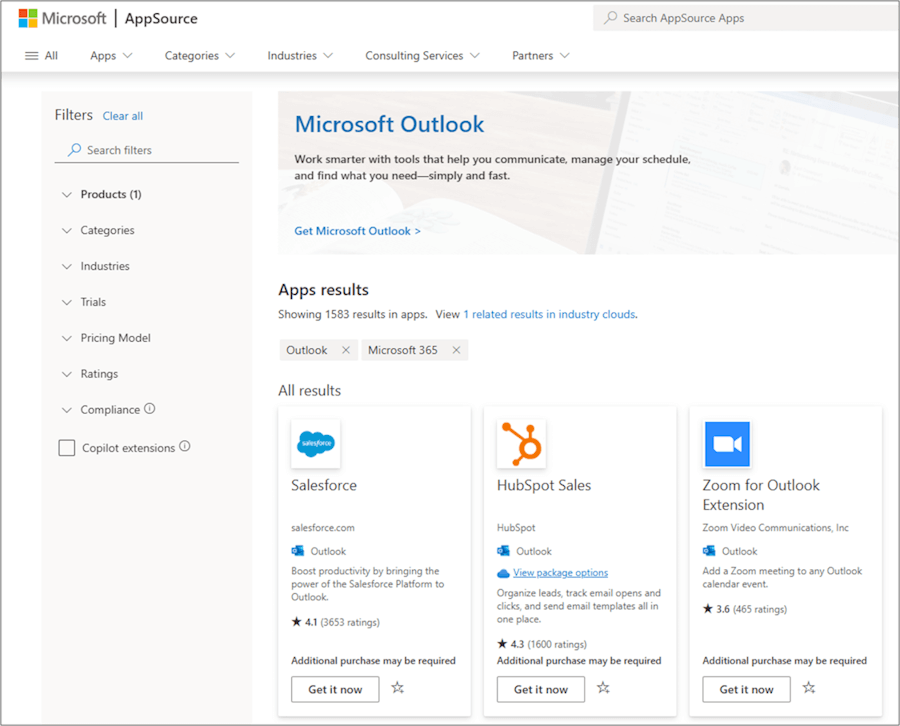
-
Bir eklentiyi yüklemeye hazır olduğunuzda Şimdi edinin'i seçin.
Notlar:
-
Sürüm 16.85 'den (24051214) başlayarak, Eklentileri Al düğmesi artık Outlook için Eklentiler iletişim kutusunu açmaz. Bunun yerine appsourcevarsayılan tarayıcınızda açılır. Önceki sürümler, Eklentileri Al düğmesi aracılığıyla Outlook için Eklentiler iletişim kutusuna erişmeye devam edebilir.
-
Outlook'un sonraki sürümlerinde Outlook için Eklentiler iletişim kutusuna erişmeniz gerekiyorsa, https://aka.ms/olksideload gidin. Bu işlem Web üzerinde Outlook'u açar ve birkaç saniye sonra Outlook için Eklentiler iletişim kutusunu yükler.
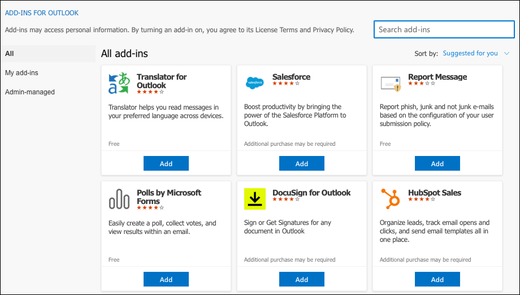
Outlook'ta eklenti kullanma
Önemli: Outlook'ta Okuma Bölmesi'nin Sağ veya Aşağı olarak ayarlandığından emin olun. Aksi takdirde eklentiler kullanılamaz. Okuma Bölmenizi yapılandırmak için Görünüm > Okuma Bölmesi'ni seçin.
Yüklediğiniz eklentiler şeridinizde otomatik olarak görünür. Yüklü eklentileri görüntülemek için şeritten üç nokta düğmesini (...) seçmeniz gerekebilir.
Eklentiyi kullanmak için şeridinizden ilgili eklenti düğmesini seçin.
İpucu: Outlook şeridinizde hangi yüklü eklentilerin görüneceğini özelleştirmek için şeritten üç nokta düğmesini (...) ve ardından Araç Çubuğunu Özelleştir'i seçin. Daha fazla kılavuz için bkz. Yeni Mac için Outlook'ta araç çubuğunuzu özelleştirme.
Eklentilerinizi yönetme
Yüklü eklentilerinizi yönetmek için tercih ettiğiniz tarayıcıda https://aka.ms/olksideload gidin. Bu işlem Web üzerinde Outlook'u açar ve birkaç saniye sonra Outlook için Eklentiler iletişim kutusunu yükler.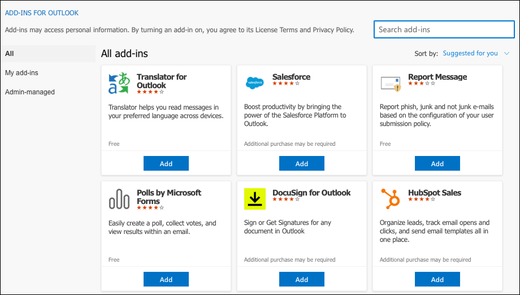
Outlook için Eklentiler iletişim kutusunda aşağıdakileri yapabilirsiniz:
-
Kişisel olarak yüklenen eklentileri ve yönetici tarafından yönetilen eklentileri görüntüleyin.
-
Eklenti hakkındaki bilgileri görüntüleyin.
-
Yeni eklentileri arayın ve yükleyin.
-
Eklentileri kaldırın.
-
Özel eklentileri yüklemek için Eklentilerim > Özel Eklentiler> Özel eklenti ekle> Dosyadan ekle'ye geçin.
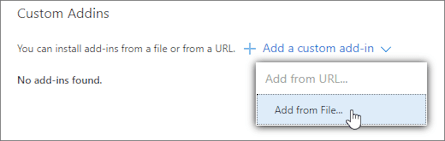
Not: Url'den ekle seçeneği artık özel bir Outlook eklentisi yüklemek için kullanılamaz. Geçici bir çözüm olarak, eklentinin bildirim dosyasını indirmek için tercih ettiğiniz tarayıcıda URL'yi açın, ardından yüklemek için Dosyadan Ekle seçeneğini kullanın.










